win7电脑关机后主机还在运行怎么回事 win7电脑无法关机如何解决
更新时间:2023-11-02 14:00:37作者:skai
在我们使用完win7电脑的时候,我们都会对电脑进行关机的操作,这样可以有效的保证我们电脑的使用寿命,但是最近有小伙伴却遇到了电脑关机后主机还在运行的情况,遇到这种情况很多小伙伴都不知道怎么解决,接下来小编就带着大家一起来看看win7电脑无法关机如何解决,希望对你有帮助。
具体方法:
1、在win7系统桌面左下角点击开始菜单,弹出菜单栏,在里面找到“运行”选项,并单击它。
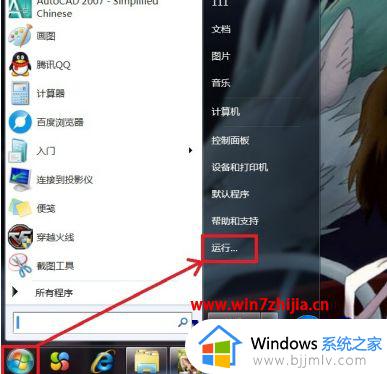
2、在弹出的运行对话框中输入“gpedit.msc”,然后单击“确定”。
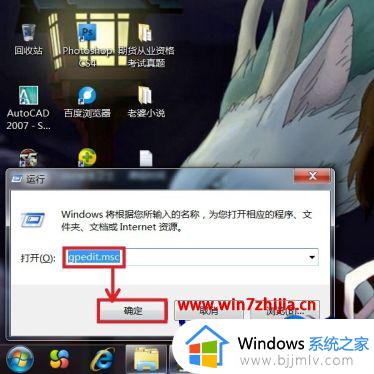
3、弹出“本地组策略编辑器”页面,在该页面的右边双击“计算机配置”。
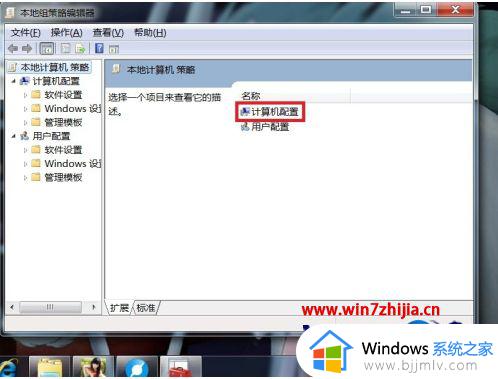
4、页面跳转,选择“管理模板”并双击它,如下图所示。
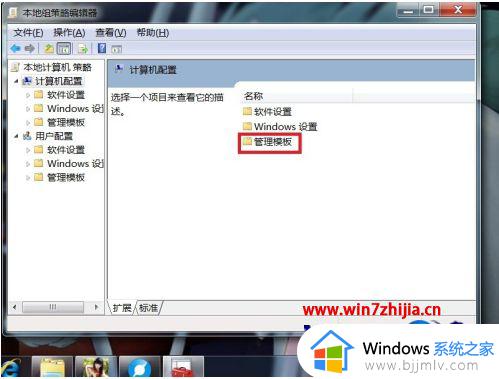
5、页面跳转,双击“系统”选项。
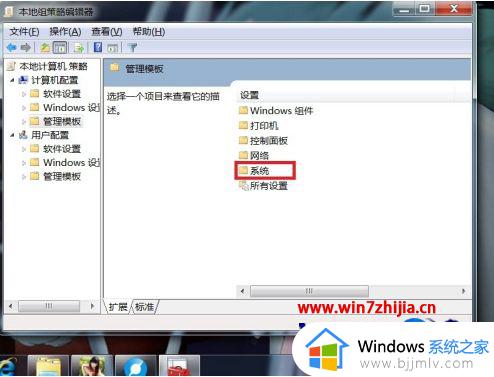
6、在该页面中找到“关机选项”,并双击它。
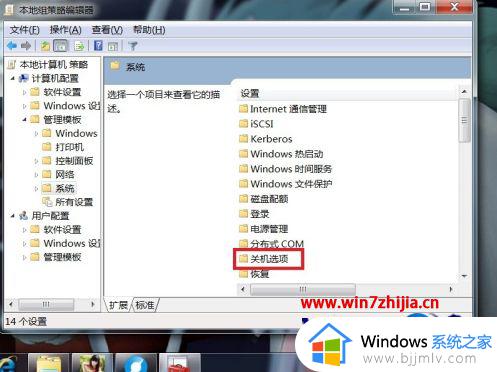
7、双击“关闭会阻止或取消关机的应用程序的自动终止功能”。
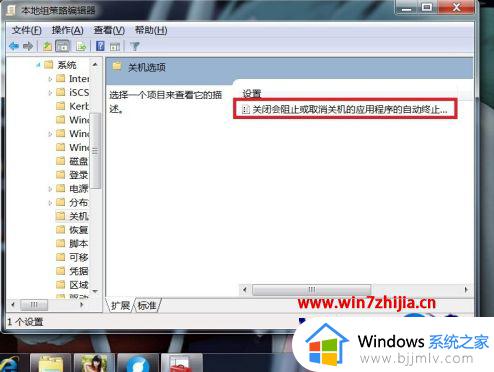
8、弹出的对话框中,选中“已启用”,然后单击确定就可以了。这样当再遇到未关闭程序时,Windows 7系统将自动终止,这样可以让关机更快。
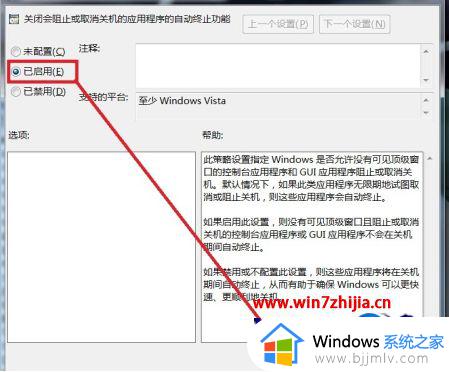
以上全部内容就是小编带给大家的win7电脑无法关机解决方法详细内容分享啦,使用win7电脑的小伙伴如果你也遇到这种情况的话,就快点跟着小编一起来看看。
win7电脑关机后主机还在运行怎么回事 win7电脑无法关机如何解决相关教程
- win7电脑关机时显示taskhostwindow任务宿主正在停止运行怎么解决
- win7电脑关机后自动开机怎么回事 win7电脑关机后自动重启解决方法
- win7无法关机只能强制关机怎么回事 win7电脑不能关机只能强制关机如何解决
- win7点关机后电脑自动重启怎么回事 win7电脑关机了又自动重启如何解决
- win7关机重启怎么回事 win7关机后又自动重启如何解决
- win7关机后电源灯不灭风扇转怎么办 win7关机后电源风扇还在转解决方法
- win7卡在关机界面关不了机怎么回事 win7一直显示正在关机,关不了机如何解决
- win7关机鼠标灯还亮怎么办 win7关机后鼠标灯亮解决方法
- win7游戏打不开怎么回事 win7电脑游戏无法运行如何解决
- win7电脑连接蓝牙耳机后仍然外放怎么回事 win7电脑连上蓝牙耳机还是外放如何解决
- win7系统如何设置开机问候语 win7电脑怎么设置开机问候语
- windows 7怎么升级为windows 11 win7如何升级到windows11系统
- 惠普电脑win10改win7 bios设置方法 hp电脑win10改win7怎么设置bios
- 惠普打印机win7驱动安装教程 win7惠普打印机驱动怎么安装
- 华为手机投屏到电脑win7的方法 华为手机怎么投屏到win7系统电脑上
- win7如何设置每天定时关机 win7设置每天定时关机命令方法
win7系统教程推荐
- 1 windows 7怎么升级为windows 11 win7如何升级到windows11系统
- 2 华为手机投屏到电脑win7的方法 华为手机怎么投屏到win7系统电脑上
- 3 win7如何更改文件类型 win7怎样更改文件类型
- 4 红色警戒win7黑屏怎么解决 win7红警进去黑屏的解决办法
- 5 win7如何查看剪贴板全部记录 win7怎么看剪贴板历史记录
- 6 win7开机蓝屏0x0000005a怎么办 win7蓝屏0x000000a5的解决方法
- 7 win7 msvcr110.dll丢失的解决方法 win7 msvcr110.dll丢失怎样修复
- 8 0x000003e3解决共享打印机win7的步骤 win7打印机共享错误0x000003e如何解决
- 9 win7没网如何安装网卡驱动 win7没有网络怎么安装网卡驱动
- 10 电脑怎么设置自动保存文件win7 win7电脑设置自动保存文档的方法
win7系统推荐
- 1 雨林木风ghost win7 64位优化稳定版下载v2024.07
- 2 惠普笔记本ghost win7 64位最新纯净版下载v2024.07
- 3 深度技术ghost win7 32位稳定精简版下载v2024.07
- 4 深度技术ghost win7 64位装机纯净版下载v2024.07
- 5 电脑公司ghost win7 64位中文专业版下载v2024.07
- 6 大地系统ghost win7 32位全新快速安装版下载v2024.07
- 7 电脑公司ghost win7 64位全新旗舰版下载v2024.07
- 8 雨林木风ghost win7 64位官网专业版下载v2024.06
- 9 深度技术ghost win7 32位万能纯净版下载v2024.06
- 10 联想笔记本ghost win7 32位永久免激活版下载v2024.06